Lenovo 公式 win7 システムのダウンロードとインストールの詳細なチュートリアル
- WBOY転載
- 2023-07-15 12:17:142998ブラウズ
コンピュータを使用すると、ブルー スクリーンや黒い画面など、解決するにはシステムの再インストールが必要になる問題が必ず発生します。最近、一部のユーザーから Lenovo の公式 win7 システムをダウンロードしてインストールする方法を尋ねられたので、今日は win7 システムを再インストールするワンクリック方法を共有します。以下を見てみましょう!
Lenovo 公式 win7 システムのダウンロードとインストールの詳細なチュートリアル:
1. Baidu 検索を開いて Xiaobai の 3 ステップ インストール バージョン ソフトウェアをダウンロードして開き、win7 のインストールを選択してクリックします。今すぐ再インストールしてください。

2. Xiaobai の 3 ステップ インストール バージョンがシステム ファイルをダウンロードするまで待ち、[今すぐ再起動] をクリックします。
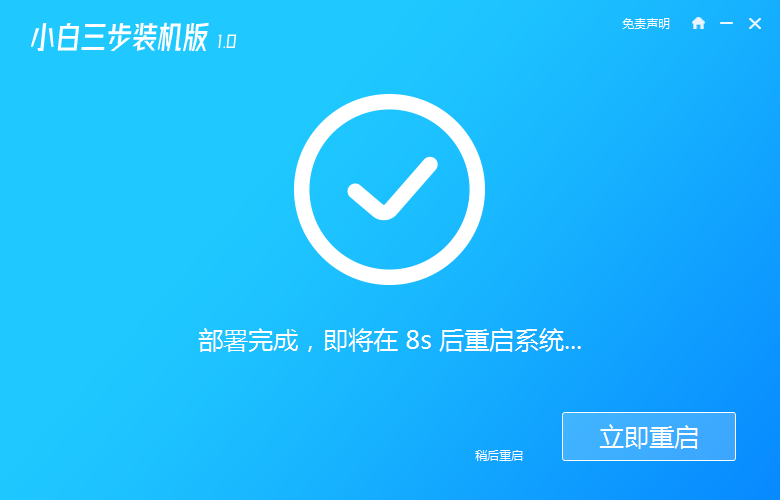
#3. Windows スタートアップ管理ページで xiaobai pe を選択して入力します。
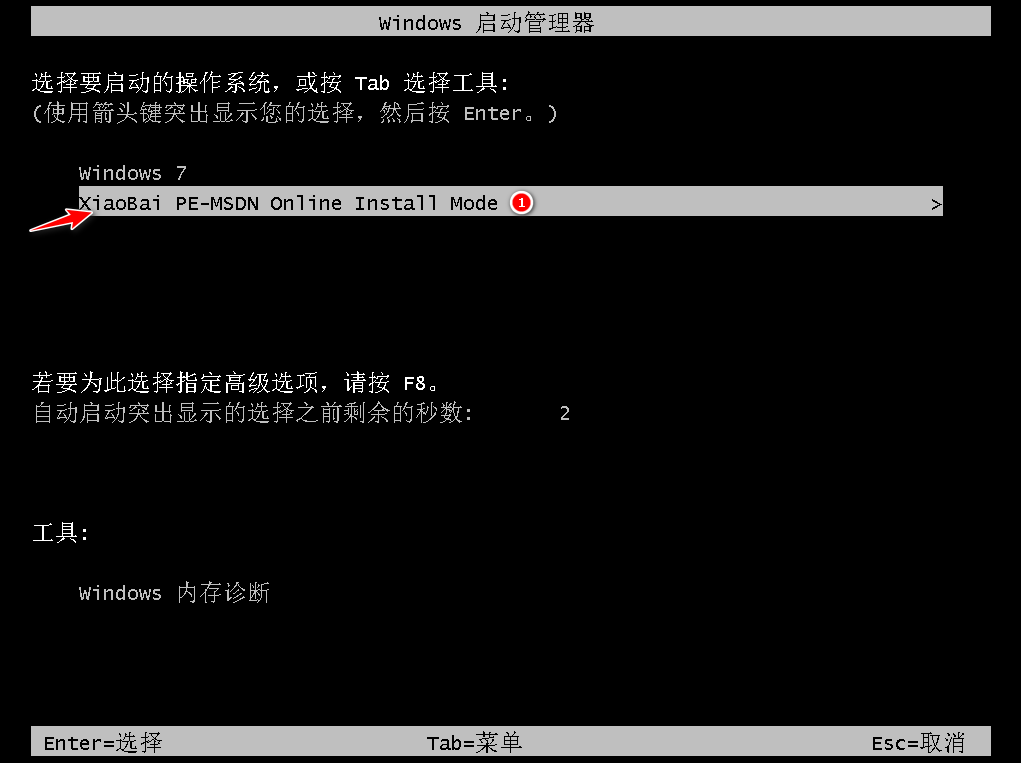
4. pe システムでは、Xiaobi インストール ツールが自動的にシステムのインストールを支援します。インストールが完了したら、[今すぐ再起動] をクリックします。
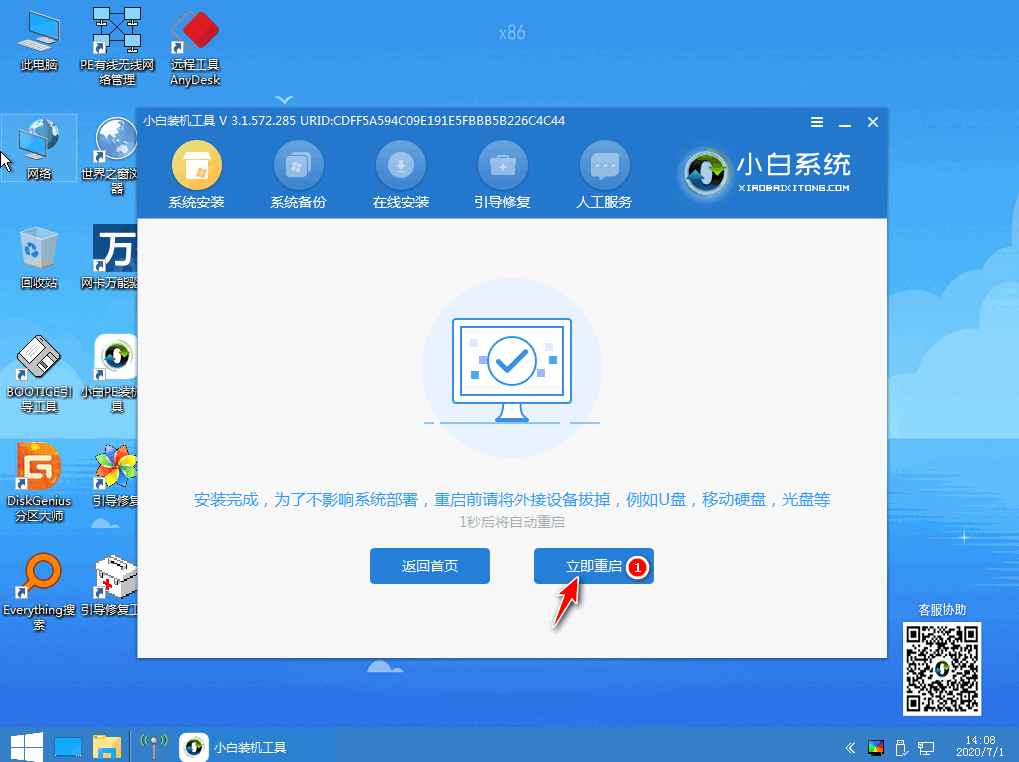
#5. 再起動が完了してデスクトップに入ると、システムがインストールされたことを意味します。
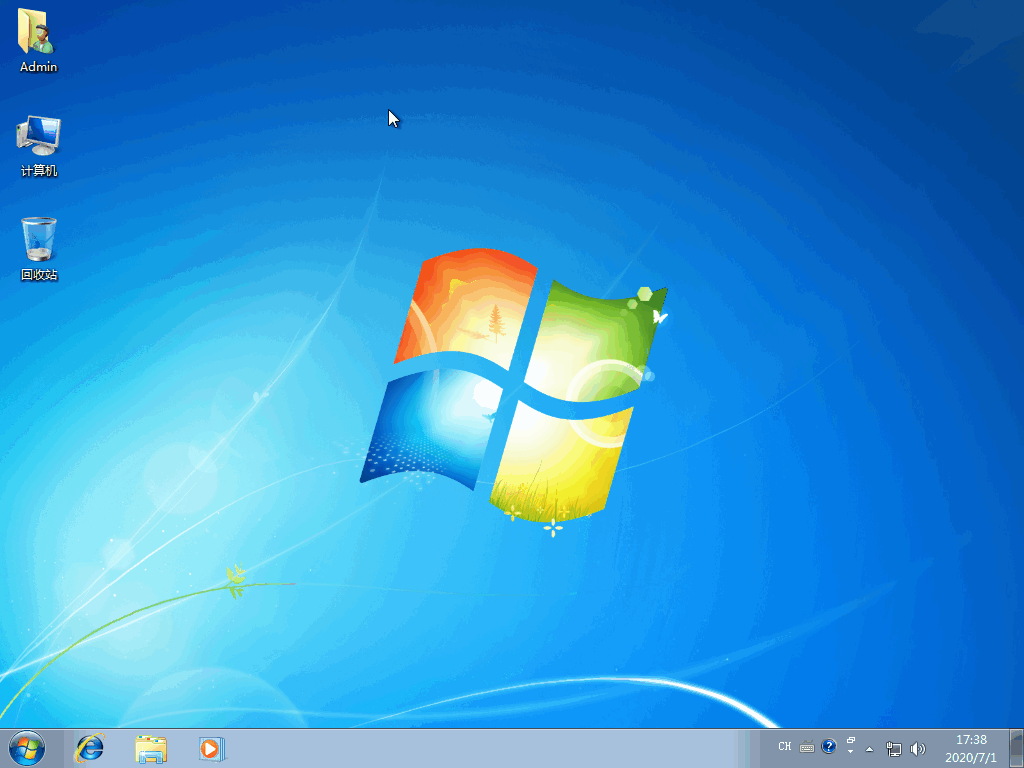
#上記は、Lenovo の公式 win7 システムをダウンロードしてインストールする方法に関する詳細なチュートリアルです。皆さんのお役に立てれば幸いです!
以上がLenovo 公式 win7 システムのダウンロードとインストールの詳細なチュートリアルの詳細内容です。詳細については、PHP 中国語 Web サイトの他の関連記事を参照してください。

